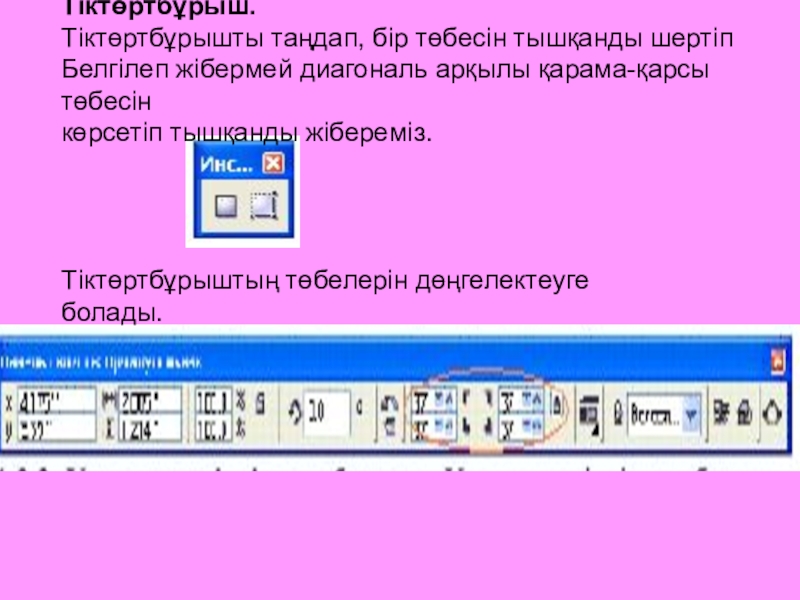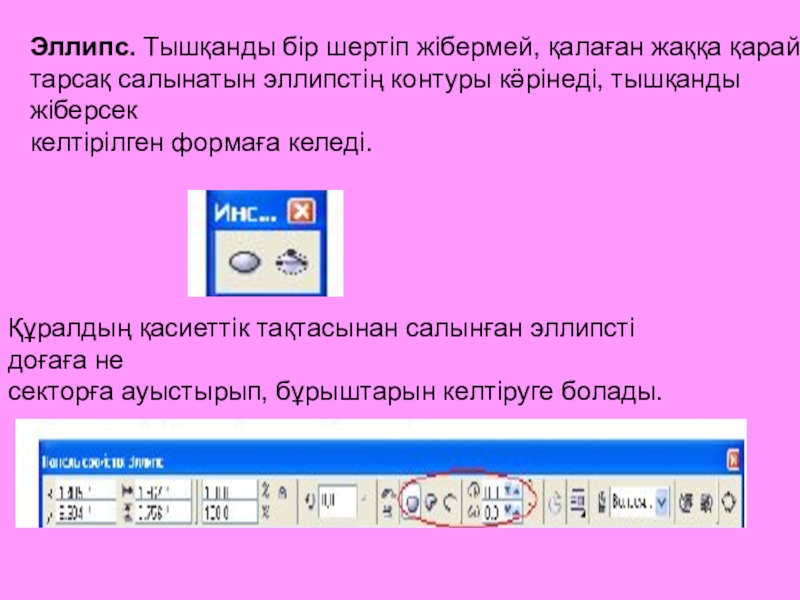- Главная
- Разное
- Образование
- Спорт
- Естествознание
- Природоведение
- Религиоведение
- Французский язык
- Черчение
- Английский язык
- Астрономия
- Алгебра
- Биология
- География
- Геометрия
- Детские презентации
- Информатика
- История
- Литература
- Математика
- Музыка
- МХК
- Немецкий язык
- ОБЖ
- Обществознание
- Окружающий мир
- Педагогика
- Русский язык
- Технология
- Физика
- Философия
- Химия
- Шаблоны, фоны, картинки для презентаций
- Экология
- Экономика
Презентация, доклад на тему Компьютерлік графика (7 класс)
Содержание
- 1. Компьютерлік графика (7 класс)
- 2. «Компьютерлік графика»Тақырыбынан тест Тесті бастау
- 3. Графикалық редактордың міндеттерінің бірі:Әрі қарайБейнежадыда орналасқанды көру мен шығару;
- 4. Растрлық графикалық редактордың қарапайым объектісі болады…Әрі қарайЭкранның нүктесі (пиксеТүстер палитрасШеңбе
- 5. Суреттің өлшемдерін өзгерткендегі кемшілігі болады: Векторлық графикадРастрлық графикадаӘрі қарай
- 6. Графикалық редакторда примитивтар деп :Әрі қарайГрафикалық редактордың ортасыГрафикалық редактордың жұмыс жасау р
- 7. Құралдар тақтасындағы батырмалар, палитра, жұмыс алаңы, меню
- 8. Нүктелер жиынтығы арқылы бейнеленген графиканы атайды:Әрі қарайВекторлық;
- 9. Графикалық редакторлар бағадарламалар тобына жатады : Әрі қарайБұл арнайы бағдарламалар т
- 10. «Сурет салу жағдаятымен» айналысатын иформатика бөлімін ЭЕТ атайды:Әрі қарайКомпьютерлік графика;Компьютерлік видео;Мультимедиа;
- 11. Әрі қарайБұл суретті қай сала мысалына жатқызуға болады: Іскерлік графика
- 12. Көркем графика қолданылады: Әрі қарайжаңа техника өнертапқыштардың,
- 13. Жарнамалық роликтер, тауарлар мен қызметтерді презентациялау үшін қолданылады :Әрі қарайЖарнамалық графикаІскерлік графика
- 14. Бұл сурет жатады …Әрі қарайҒылыми графикағаЖарнамалық графикаІскерлік графика
- 15. Бұл суреттіқандай графикаға жатқызуға боладыӘрі қарайЖарнамалықІскерлік
- 16. Графикалық ақпаратты ұсыну тәсілі бойынша суреттердің түрін анықтаңдар:Тест аяқтау
- 17. Фигураларды салу. Векторлық объектілермен қарапайым амалдар. Қисықтарды редакциялау
- 18. Жаңа құжатты жасау Файл→Жаңа(Файл→Новый)
- 19. Құжатты ашу. Файл→Ашу (Файл→Открыть)
- 20. Құжатты сақтау. Ең бірінші сақтағанда Файл→Сақтау (Файл→Сохранить)
- 21. Жабу. Программа Файл→Шығу(Файл→Выход) командасы арқылы, ал құжат Терезе→Жабу(Окно→закрыть)
- 22. Базалық фигуралар. Құралды таңдау құралдар жиынынан белгілеу
- 23. Тіктөртбұрыш. Тіктөртбұрышты таңдап, бір төбесін тышқанды шертіп
- 24. Эллипс. Тышқанды бір шертіп жібермей, қалаған жаққа
- 25. Көпбұрыш. Көпбұрыш салу тіктөртбұрыш сияқты оңай. Қасиеттік
- 26. Түзу салу құралдары.Түзу салу құралдары - Қисық(свободная
- 27. Көркемдік түзу. Көркемдік түзу әртүрлі “көркемдік түзулер”
- 28. Дайын штрихтар қалыңдығы 0,03-тен 10 дюймге дейін жететін 23 түрлі штихтарды пайдаланып түзу сызуға болады.
- 29. Бояғыш арқылы дайын штрихтар тізімінен әртүрлі штрихті пайдаланып түзулер сызуға болады.
- 30. Бүріккішпен жұмыс істеу қиындау. Ол сызылған түзу
- 31. Үйге тапсырма1. Фигураларды салу. Векторлық объектілермен қарапайым
Слайд 4
Растрлық графикалық редактордың қарапайым объектісі болады…
Әрі қарай
Экранның нүктесі (пиксе
Түстер палитрас
Шеңбе
Слайд 5
Суреттің өлшемдерін өзгерткендегі кемшілігі болады:
Векторлық графикад
Растрлық графикада
Әрі қарай
Слайд 6
Графикалық редакторда примитивтар деп :
Әрі қарай
Графикалық редактордың ортасы
Графикалық редактордың жұмыс жасау
Слайд 7
Құралдар тақтасындағы батырмалар, палитра, жұмыс алаңы, меню құрайды:
Әрі қарай
Графикалық примитивтердің толық
Графикалық редактордың жұмыс жасау режимдер тіз
Жұмыс жасау барысынжда қолдануға болатын командалар жиын
Графикалық редактордың ортасы
Слайд 10
«Сурет салу жағдаятымен» айналысатын иформатика бөлімін ЭЕТ атайды:
Әрі қарай
Компьютерлік графика;
Компьютерлік видео;
Мультимедиа;
Слайд 12
Көркем графика қолданылады:
Әрі қарай
жаңа техника өнертапқыштардың, инженер-конструкторлардың жұм
мультфильмдер, компьютерлік ойындарды,
әртүрлі мекмелердің жұмыстарында қолданатын иллюстрациялар жасау ү
Слайд 13
Жарнамалық роликтер, тауарлар мен қызметтерді презентациялау үшін қолданылады :
Әрі қарай
Жарнамалық графика
Іскерлік
Слайд 22Базалық фигуралар.
Құралды таңдау
құралдар жиынынан белгілеу немесе тышқанның оң жағы→объектті
жасау →құрал командасы арқылы орындалады.
Слайд 23Тіктөртбұрыш.
Тіктөртбұрышты таңдап, бір төбесін тышқанды шертіп
Белгілеп жібермей диагональ арқылы
көрсетіп тышқанды жібереміз.
Тіктөртбұрыштың төбелерін дөңгелектеуге болады.
Слайд 24Эллипс. Тышқанды бір шертіп жібермей, қалаған жаққа қарай
тарсақ салынатын эллипстің
келтірілген формаға келеді.
Құралдың қасиеттік тақтасынан салынған эллипсті доғаға не
секторға ауыстырып, бұрыштарын келтіруге болады.
Слайд 25Көпбұрыш.
Көпбұрыш салу тіктөртбұрыш сияқты оңай.
Қасиеттік тақтада бұрыштар санын ,
Слайд 26Түзу салу құралдары.
Түзу салу құралдары - Қисық(свободная
рука), Безье қисығы, Көркемдік
(инструмент интерактивного соеденения ) құралдары.
Слайд 27Көркемдік түзу.
Көркемдік түзу әртүрлі “көркемдік түзулер” түрін салуға өте ыңғайлы.
Слайд 28Дайын штрихтар қалыңдығы 0,03-тен
10 дюймге дейін жететін 23 түрлі
штихтарды
болады.
Слайд 30Бүріккішпен жұмыс істеу қиындау. Ол сызылған түзу орнына дайын объектілер тобын
Слайд 31Үйге тапсырма
1. Фигураларды салу. Векторлық объектілермен қарапайым амалдар. Қисықтарды редакциялау тақырыбының
2. Corel Draw программасында қисықтың тағы қандай құралдары бар іздену жұмысы